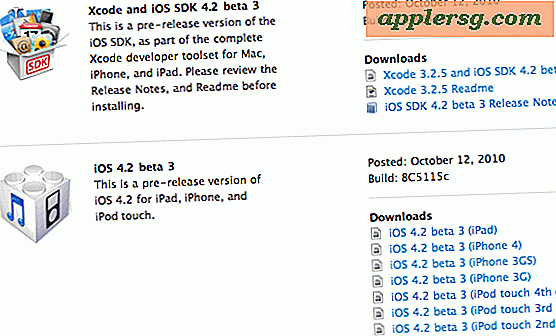Så här inaktiverar du den inbyggda iSight-kameran på en Mac
 De flesta nya konsument-Mac-enheter har en inbyggd iSight / FaceTime-kamera som kan användas för alla möjliga roliga, allt från live videochattar i FaceTime, Skype och iChat, för att rida runt i Photo Booth, för att använda tredje part apps som Gawker för att fånga fotografering av det som händer. Den hårdvarukameran är placerad överst på skärmen som den lilla svarta punkten på MacBook Air, MacBook Pro och iMac.
De flesta nya konsument-Mac-enheter har en inbyggd iSight / FaceTime-kamera som kan användas för alla möjliga roliga, allt från live videochattar i FaceTime, Skype och iChat, för att rida runt i Photo Booth, för att använda tredje part apps som Gawker för att fånga fotografering av det som händer. Den hårdvarukameran är placerad överst på skärmen som den lilla svarta punkten på MacBook Air, MacBook Pro och iMac.
Trots de många roliga och ofarliga användningarna av hårdvarukameran finns det vissa säkerhetsproblem med att ha en inbyggd kamera, särskilt i akademiska och institutionella inställningar, och på grund av detta har vissa systemadministratörer tejpade täckningar över iSight och till och med tagit bort dem från maskiner helt. Tack och lov är det ett mycket enklare sätt att inaktivera den inbyggda iSight-kameran, allt du behöver göra är att flytta en fil.
Inaktivera den inbyggda hårdvaran iSight / FaceTime-kameran på vilken Mac som helst
Detta avaktiverar helt Mac-kameran, vilket hindrar all användning av den inbyggda hårdvarukameran på vilken Mac som helst i alla versioner av OS X. Tänk på att inga appar kommer att kunna använda hårdvarukameran alls när den är klar, åtminstone tills processen har blivit omvänd.
- Först kommer vi att skapa en relativt dold backup-mapp för filen. Om du inte vill att mappen är gömd från GUI, ta bara bort. framför katalognamnet. Starta terminalen och skriv följande kommando:
mkdir /System/Library/QuickTime/.iSightBackup - Därefter flyttar vi QuickTime-komponenten som gör att iSight kan nås i den säkerhetskatalog vi just skapat. Skriv följande kommando:
sudo mv /System/Library/QuickTime/QuickTimeUSBVDCDIgitizer.component /System/Library/QuickTime/.iSightBackup/
(Om det inte är klart, finns det ett mellanslag mellan de två katalogvägarna) - Starta om Mac-datorn (en omstart krävs för att ladda komponenten)
- Det är ganska mycket det, om du vill aktivera iSight igen, flyttar du bara QuickTimeUSBVDCDIgitizer.component-filen tillbaka till huvudkatalogen QuickTime på / System / Library / QuickTime /
Nu kommer något program som försöker komma åt iSight inte att kunna, istället får användaren det bekanta meddelandet om att iSight-hårdvaran redan används av ett annat program eller att felmeddelandet säger att kameran inte är ansluten och inte kan hittas :

Om du hellre vill undvika kommandoraden kan du följa samma grova instruktioner ovan men använda Command-Shift-G i Finder för att komma åt kommandot "Go". Den enda nackdelen att göra det via Finder är att du inte kan skapa en "osynlig" katalog för att placera filen, så du måste sätta komponenten på annat håll.
Detta fungerar i alla versioner av OS X, från moderna versioner som OS X Yosemite, OS X Mavericks, till mycket äldre versioner av Mac OS X-programvaran. Kamerakomponenten har varit densamma, och det är enkelt att flytta den från mappen för att förhindra att den fungerar helt.

Alternativ 2: Använd tejpen för att täcka kameran
Naturligtvis kan du alltid manuellt ingripa med hårdvaran och koppla ur eller ta bort den faktiska kameran också, eller, som du ofta ser hos vissa säkerhetsrelaterade grupper och InfoSec-konferenser, placera lite tejp över webbkameraet . Bandstrategin kommer uppenbarligen inte att inaktivera kameran men det hindrar åtminstone en bild från att ses eller fångas, vilket ofta är det önskade resultatet av många användare. Bandstrategin är så allestädes närvarande hos individer i säkerhetsfält som det måste finnas något åt det ... och det är enkelt!

Kom ihåg att kameran på MacBook-bärbara datorer och iMacs är i grunden främre och mitt längst upp på skärmen, titta noga och du kan hitta den.
Om tejp inte är ett alternativ och ovanstående interventionsmetod är för komplicerat kan du alltid använda ett tredjepartsskript för att göra det för dig, men det är otestat och det är upp till dig om du vill försöka det: TechSlaves iSight Disabler Script. Tydligen fungerar det genom att ändra behörigheter för komponenterna.
Detta tips är en utarbetande på en som finns i Mac OS X Hints, som berättar att du tar bort QuickTimeUSBVDCDIgitizer.component-filen. Istället för att radera det vill vi hellre flytta det på annat håll så att du enkelt kan aktivera iSight / FaceTime igen i framtiden om du vill. I slutändan är det upp till dig.



![Steve Jobs: Tankar om livet [Video]](http://applersg.com/img/asimg.png)